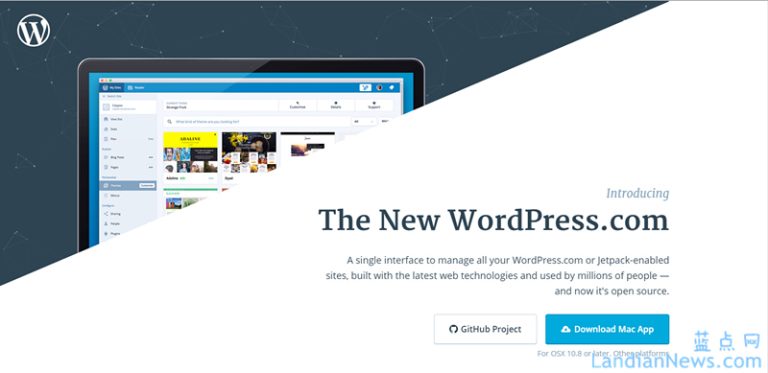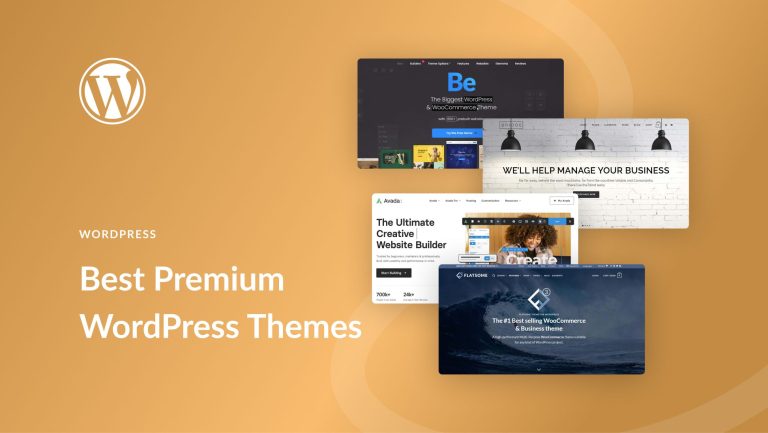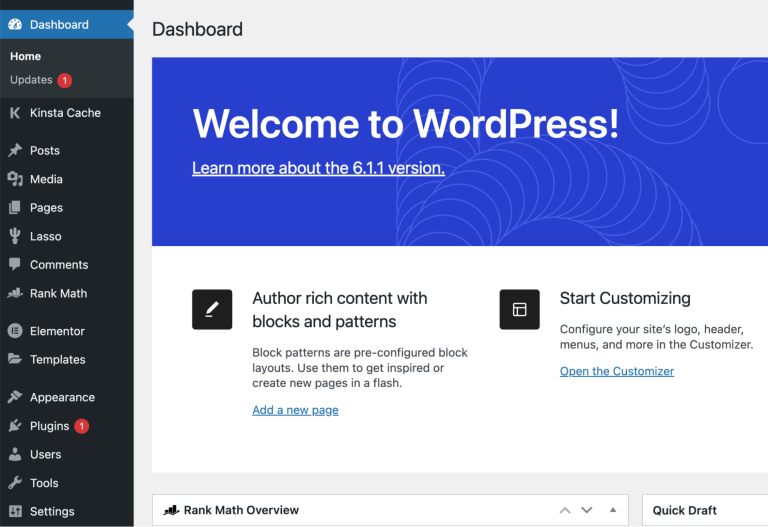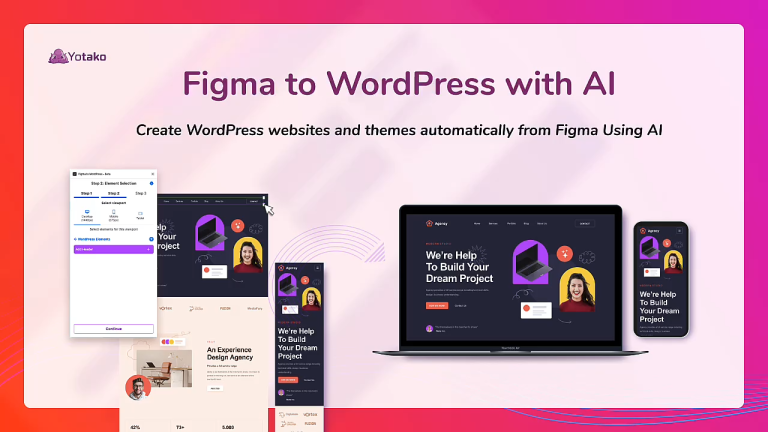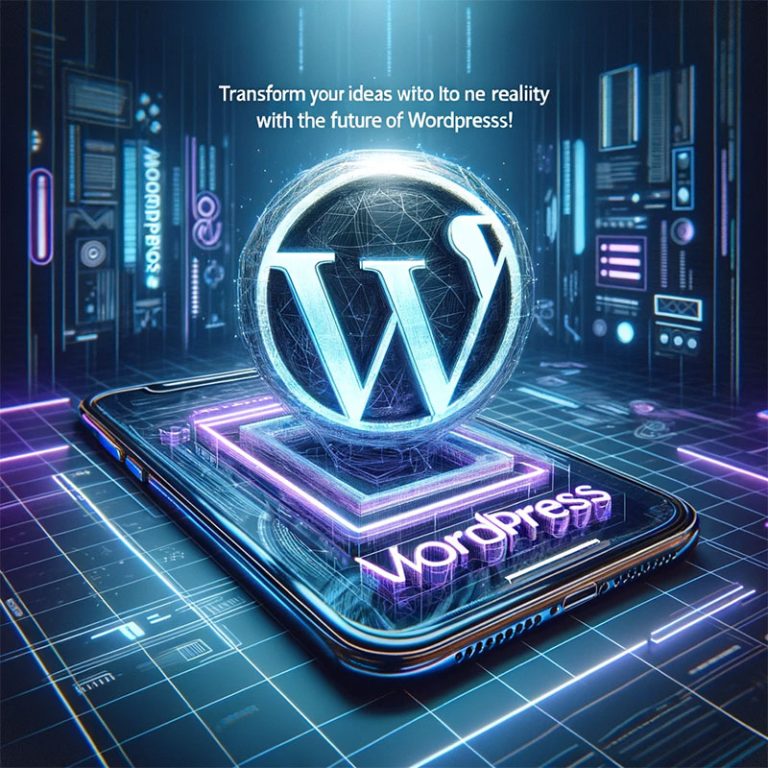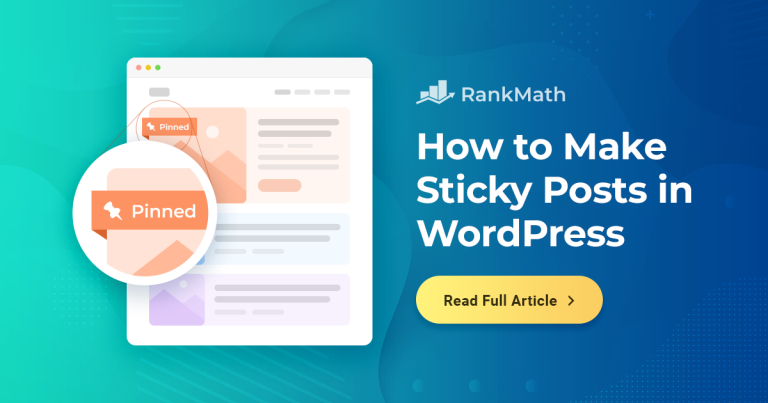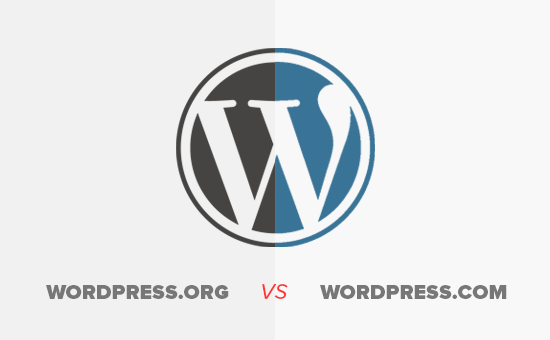拥有一个自己的网站已经成为很多人的梦想。而WordPress作为世界上最受欢迎的网站建设平台,提供了丰富的模版选择,让用户可以快速搭建个性化的网站。本篇文章将详细介绍WordPress模版的使用技巧,帮助你轻松掌握主题设计。
什么是WordPress模版?
WordPress模版,也被称为主题,是网站外观和布局的基础。一个好的模版不仅美观,更能提升用户体验,并帮助搜索引擎优化(SEO)。WordPress提供了成千上万的免费和付费模版,覆盖各种类型的网站需求,如博客、企业官网、电子商务等。
如何选择合适的WordPress模版?
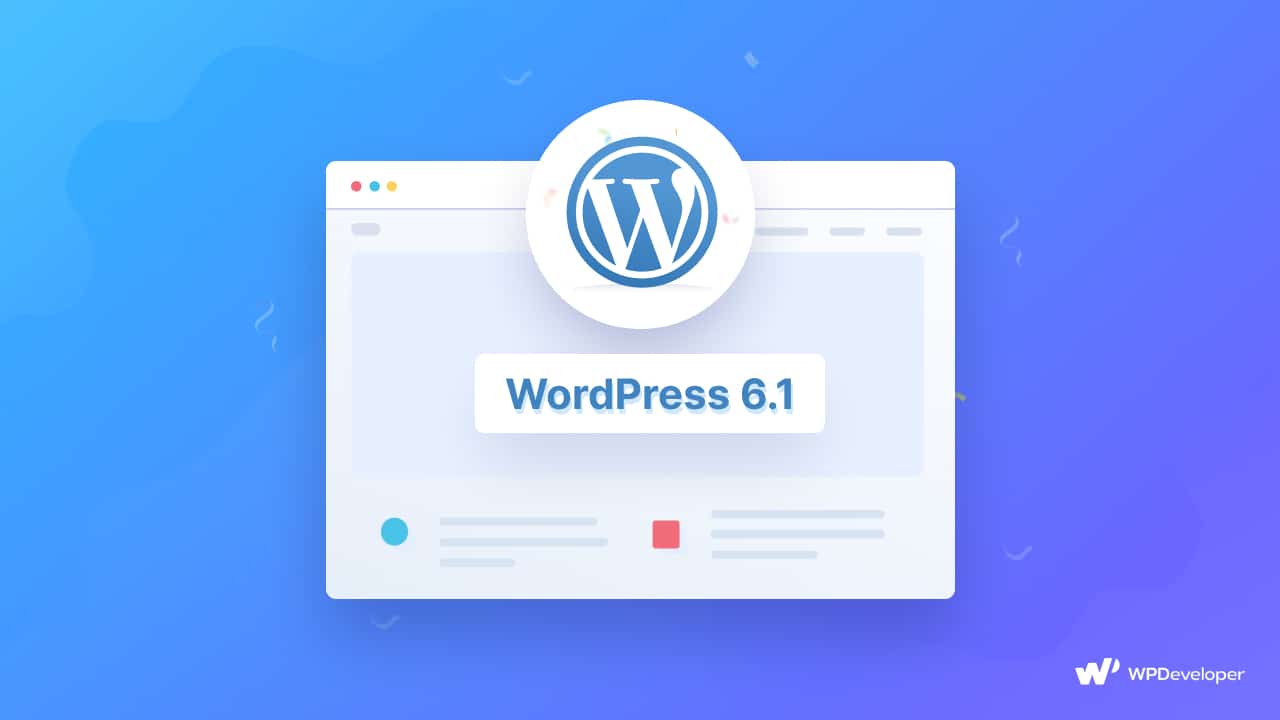
明确网站目标
在选择WordPress模版之前,首先要明确你的网站目的是什么。是用于展示个人作品、分享博客文章,还是开展电子商务?不同的目标需要不同类型的模版。
考虑响应式设计
随着移动设备的普及,响应式设计变得愈发重要。确保你选择的模版在各种设备上都能良好显示,提供用户友好的浏览体验。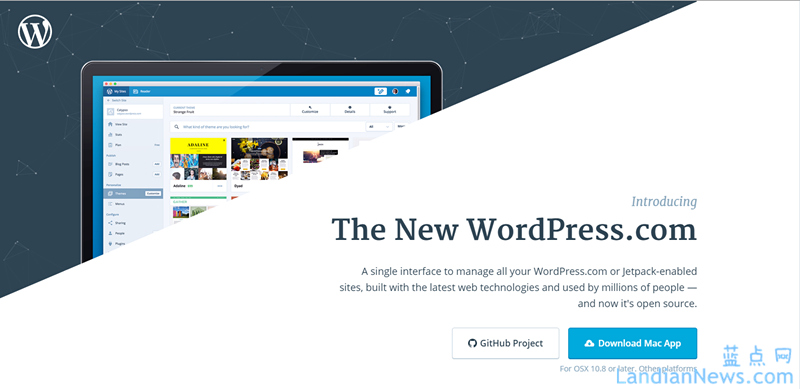
检查模版评价和更新记录
在WordPress官网或第三方市场(如ThemeForest)查看用户评价可以帮助你判断模版的质量。选择定期更新的模版,有助于确保其兼容性和安全性。
功能与自定义选项
有些模版提供更多的自定义选项,如布局、颜色、字体选择等。选择一个功能丰富的模版可以让你在后期的修改中更加游刃有余。
如何安装WordPress模版?
安装WordPress模版的过程非常简单,下面是详细步骤:
登录WordPress后台
用管理员的账号登录你的WordPress后台界面。
进入模版管理页面
在左侧菜单中,找到“外观”选项,然后点击“主题”。在这里你会看到已经安装的所有模版。
添加新模版
点击“添加新”按钮,你可以通过搜索功能找到自己喜欢的模版,或从计算机上传下载好的模版文件(.zip格式)。
预览和安装
在找到心仪的模版后,可以点击“预览”查看效果。如果满意,点击“安装”按钮。安装完毕后,点击“启用”使模版生效。
如何自定义WordPress模版?
使用WordPress自定义器
大多数WordPress模版都支持自定义器,在“外观”中点击“自定义”,你可以实时修改网站的标题、颜色、字体等元素,无需编写代码。
安装插件
通过安装插件,你可以扩展模版的功能。使用页面构建器(如Elementor或Beaver Builder)可以让你拖放式编辑页面布局,提升设计灵活性。
编辑CSS
如果你对代码有一定了解,可以通过“外观”中的“自定义”选项找到“额外CSS”,在这里可以添加自定义CSS代码来进一步美化网站。
了解模版兼容性和支持
不少模版都有专门的支持论坛和文档,确保在购买或下载模版前了解其技术支持情况。需要时,可以向开发者咨询,获得更专业的帮助。
常见问题
如何删除不需要的模版?
在“外观”-“主题”页面,找到不需要的模版,点击主题下方的“详细信息”,然后找到“删除”按钮即可。
免费模版和付费模版有什么区别?
一般来说,付费模版提供更多的功能和支持,相对而言,免费的模版可能在功能上有所限制,且更新频率较低。
模版可以随意更换吗?
是的,你可以随时更换WordPress模版,但请注意,不同模版的布局和功能不同,可能会导致某些内容或样式的丢失。
掌握WordPress模版的使用技巧,不仅可以帮助你快速搭建出专业的网站,更能让你在日后的维护中游刃有余。只要按照上述步骤和,你将能够轻松设计出符合个人品牌的网站。现在就开始寻找适合你的WordPress模版吧!
参考文章:wordpress网站建设教程-快速掌握wordpress建站技巧本文标题:WordPress模版教程-如何轻松掌握WordPress主题设计与使用技巧
网址:https://www.wpjiguang.cn/archives/24194.html
本站所有文章由wordpress极光ai post插件通过chatgpt写作修改后发布,并不代表本站的观点;如果无意间侵犯了你的权益,请联系我们进行删除处理。
如需转载,请务必注明文章来源和链接,谢谢您的支持与鼓励!